img文件如何打开?小白也能学会的教程来了!
- 网站运营杂谈
- 2025-02-26
- 308
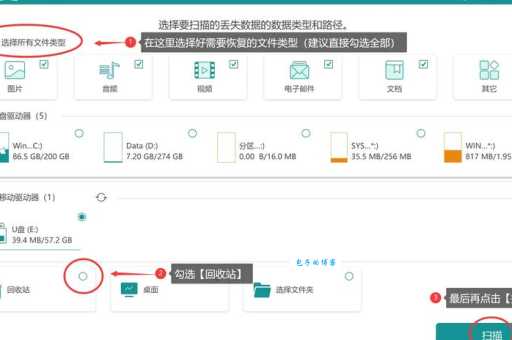
今天跟大家伙儿唠唠,咋整那个img文件。前几天我不是要倒腾一个老系统的备份嘛结果给我整出来一个.img后缀的文件,这玩意儿我之前还真没咋接触过,一时间有点懵,不知道咋打...
今天跟大家伙儿唠唠,咋整那个img文件。前几天我不是要倒腾一个老系统的备份嘛结果给我整出来一个.img后缀的文件,这玩意儿我之前还真没咋接触过,一时间有点懵,不知道咋打开。
琢磨一会儿,我就去网上搜搜,看到底是个原来这img文件,说白就是一个磁盘的镜像,就像是把整个硬盘给拍个照片,里边的东西都原封不动地保存下来。知道是个啥之后我就寻思这玩意儿该怎么打开,搜下发现方法还挺多的。
1我试试最简单的,我这电脑是win10的系统,听说win8以上的系统都能直接打开img文件。我就直接双击一下,诶,你猜怎么着,还真给打开!它就像一个普通的U盘一样,出现在“我的电脑”里,里边的文件都能直接查看和复制,还挺方便的。这是最简单的办法,如果你的电脑也是win8或者win10的,可以试试,不过更旧的系统就不行。
然后,我又试试用那些个解压缩软件,比如说那个WinRAR,还有7-Zip,这些都能打开img文件。我下个WinRAR然后选中img文件,右键,选择“解压到当前文件夹”,然后它就开始解压,等进度条走完,一个和img文件同名的文件夹就出现,点进去一看,里边的东西都在,跟直接双击打开的效果差不多。要是你的电脑打不开,可以下个软件试试。
除这两种,我还发现一个叫PowerISO的软件,这个软件好像是专门用来处理这种镜像文件的。我下一个试试,打开软件,然后点“打开”,选择那个img文件,它就能把里边的内容都显示出来,还能进行一些编辑啥的,功能挺全。不过我平时也不咋用,有需要的可以试试。
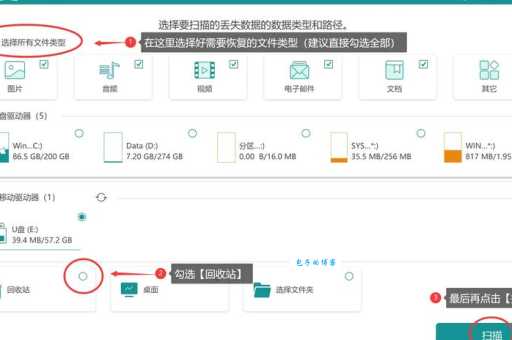
双击直接打开(win8及以上系统)
使用解压缩软件(如WinRAR、7-Zip)
使用专门的镜像处理软件(如PowerISO)
这几种办法都挺好用的,我个人比较喜欢第一种,简单粗暴。如果你是Mac或者Linux系统,也有对应的打开方式,不过我平时不用那些系统,也就不太解,你们可以自己去搜搜看。对,如果你需要把img文件转成别的格式,比如说ISO啥的,也有一些专门的转换工具,比如那个AnyToISO,用起来也挺简单的。
今天的分享就到这里,希望对你们有帮助!如果你们也有啥好用的方法,也欢迎在评论区留言分享!
